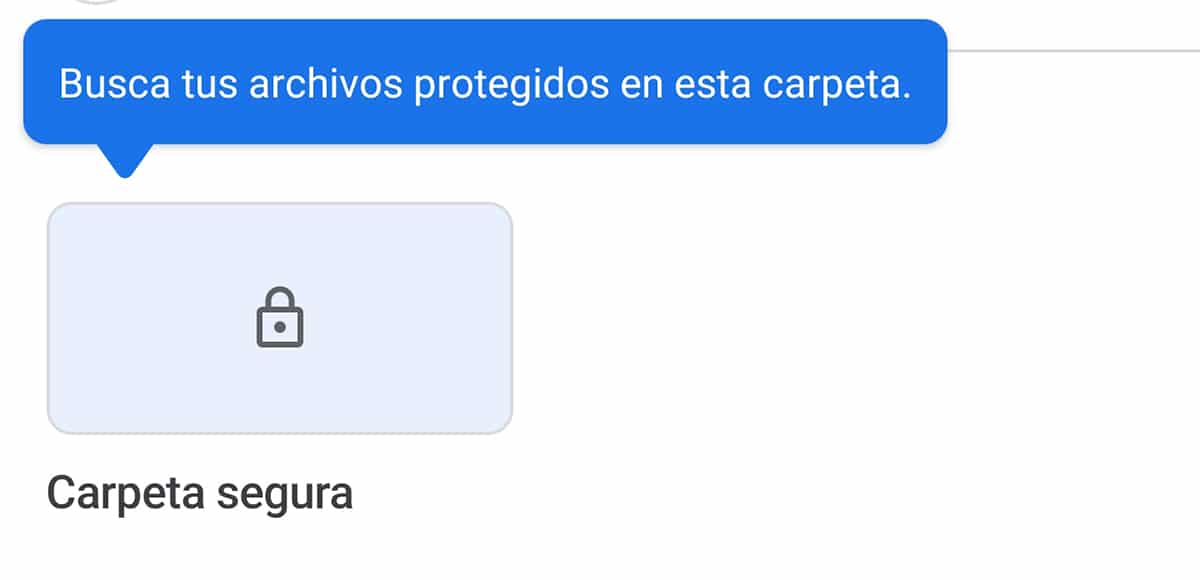
La Säker mapp när du använder den kan du inte längre leva utan den och det här är vad som händer med den som lanserades av Google Files för några dagar sedan. I själva verket kommer vi att förklara hur man använder den och hur man kan ha den redan i din applikation, eftersom den nuvarande versionen i Play Store inte har den.
En säker mapp som på den avancerade Samsung Galaxy är en av de bästa funktionerna i säkerhet av Knox och att vi i andra enheter också har det i åtanke som det händer i Huawei-mobiler. Nu går Google på vagnen för att dela den upplevelsen och därmed ha våra privata eller känsliga dokument, bilder eller videor där. Kör på.
Hur man har Google Files Secure Folder

Om vi uppdaterar till den senaste versionen av Google Files kommer vi inte att hitta denna fantastiska nyhet i en applikation som kännetecknas av håll vår mobil mycket ren. I själva verket måste vi gå till ett arkiv med APK-filer för att ladda ner den senaste versionen som redan kommer med den säkra mappen.
Är version 1.0.325551336 som vi ska använda för att lära oss hur vi använder Googles mapp för säkra filer och vad du kan göra med den:
- Ansvarsfrihet: Filer från Google 1.0.325551336 APK
En viktig säker mapp i Galaxy som Note 10+ och som vi redan har gjort speciella än en annan att ge dig känner till alla dess ins och outs. Framför allt inte bara för kunna dölja foton, dokument eller filer, men eftersom det också låter dig installera applikationer på den. Det vill säga, vi kan ha ett Instagram-konto i samma session med ditt eget Google-konto. Det är som att ha ett operativsystem i ett annat.
Och här saker förändras med Google, för just nu kommer den första versionen av Googles mapp för säkra filer med det väsentliga för att kunna dölja alla dokument eller filer som vi vill, men utan mer.
Hur man använder Googles säkra filmapp
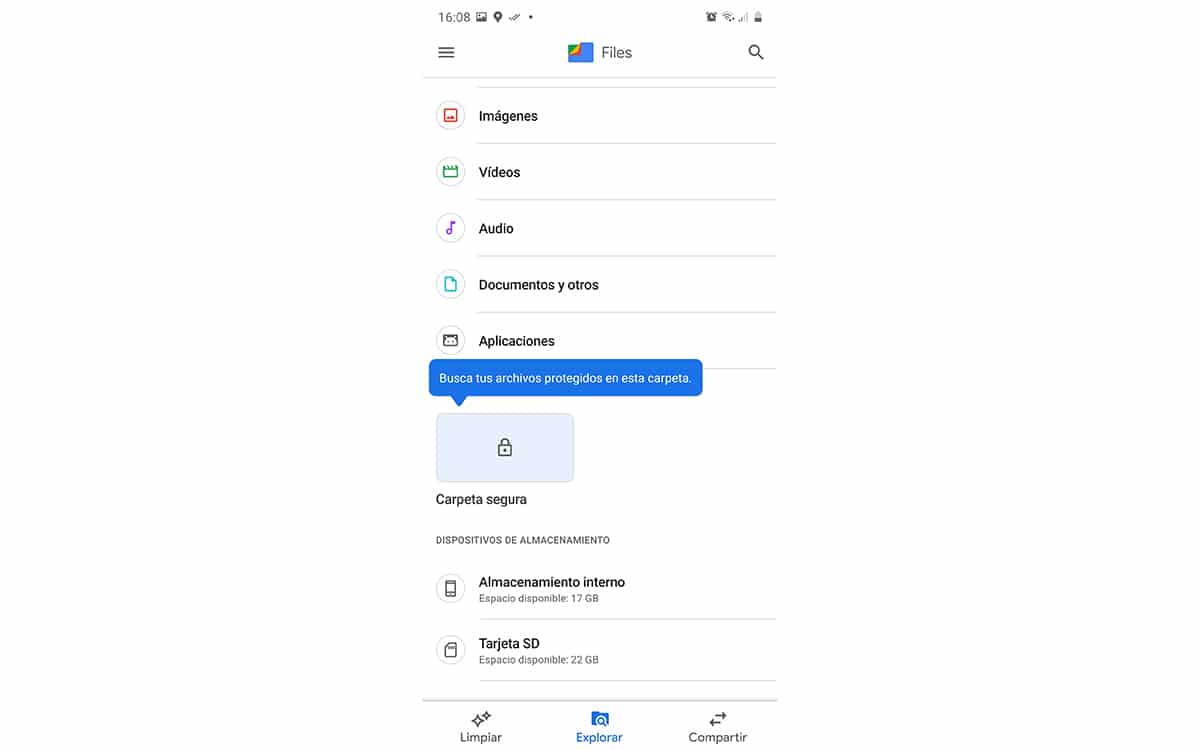
När APK-uppdateringen för Google Files har installerats går vi till fliken "Utforska" längst ner. Här hittar vi alla filkategorier stannar längst ner hitta en knapp avsedd för den säkra mappen och som syns från första stund.
Om vi klickar på den säkra mappen vi går till en skärm där vi måste skapa en fyrsiffrig PIN-kod och det hjälper oss att introducera eller "ta bort" de filer vi vill ha från den säkra mappen. Det vill säga, vi bultar med den PIN-koden som gör att vi kan ha allt vi vill ha på en säker plats.
När PIN-koden har skapats, vi går direkt till den säkra mappen att se att vi inte har något i det. Från det här fönstret kan vi inte lägga till filer manuellt, vilket skiljer sig från Samsung Secure Folder där du kan lägga till filer eller applikationer med all komfort i världen.
Hur man flyttar eller "tar bort" filer från den säkra mappen
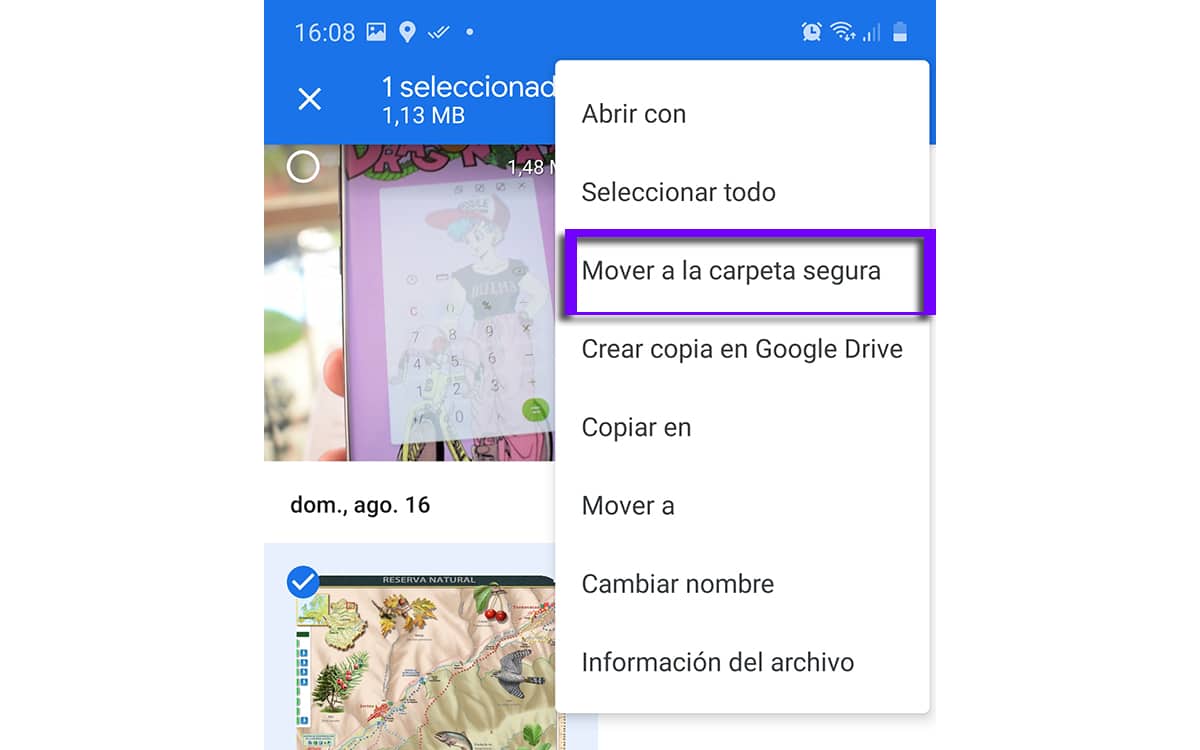
Så som vi måste lägga till filer i Googles säkra mapp Det är via programmets webbläsare. Vi lämnar den säkra mappen och vi kommer att utforska nedladdningsmappen för att göra en lång tryckning och från menyn som genereras genom att klicka på ikonen med tre vertikala prickar kan vi hitta alternativet "Flytta till den säkra mappen ".
Vald, den filen går till den säkra mappen för att kunna dirigera oss till henne när du anger PIN-koden igen; här kan vi för tillfället glömma bort det alternativet i Samsung-versionen som låter oss komma åt den säkra mappen så länge vi inte har låst telefonen. Förhoppningsvis kan Google förbättra sina funktioner.
till ta bort filer från den säkra mappen så följer vi samma metod men från filen i den. Och så kan vi använda den säkra mappen för Google-filer och det kommer att vara till nytta för att skydda dokumenten. Nu, om du vill gå till en annan nivå, för nästa telefon vet du redan vilket märke det måste vara.
